Effetto Papercut - Illustrator
ฝัง
- เผยแพร่เมื่อ 5 ก.พ. 2025
- Effetto Papercut - Illustrator
• Apriamo Illustrator
• Lavoriamo su un formato post 1080x1080
• Con lo strumento rettangolo creiamo lo sfondo
• Prendiamo lo strumento matita e iniziamo a disegnare
• Diamo una stessa tonalità di colore ma con gradazione differente a tutte le sezioni
• Con lo strumento rettangolo creiamo lo sfondo
• Selezioniamo tutte le sezioni
• Apriamo il pannello Elaborazione Tracciati e clicchiamo su Dividi
• Selezioniamo le sezioni
• Andiamo in Effetto-Stilizzazione-Ombra esterna e diamo i nostri valori
• Andiamo a riordinare la posizione dei vari livelli
• Inseriamo la nostra immagine e clicchiamo su ricalco Immagine e poi su Espandi
• Diamo un colore alla nostra immagine
• Selezioniamo l’immagine
• Andiamo in Effetto-Stilizzazione-Ombra esterna e diamo i nostri valori
Se non vuoi perderti nessuno dei miei video su Illustrator seguimi sui miei profili social: TH-cam, Instagram, Facebook.
Non dimenticare di lasciare un like a questo video, di salvarlo e perché no di inviarlo ad un tuo amico.
E ricorda:
beCREATIVE
_ _ _ _ _ _ _ _
Riprese realizzate con:
Sony a7 III: amzn.to/3BFLGZo
Tamron 28-75 2.8: amzn.to/3P7KLUQ
Treppiede Manfrotto Befree Live Twist: amzn.to/3BPgDdB
Faretti Andoer W140 RGB: amzn.to/3Dvc2xR
Rode Wireless Pro: amzn.to/3VS3S8Y
#papercutart #papercutartist #papercuttingdesign #illustratortutorials #illustratortutorialforbeginners



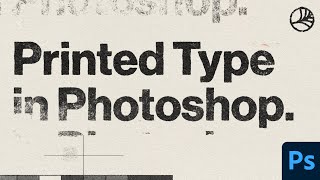





Stupendo! Mi piace troppo questo effetto che hai realizzato, devo testarlo, lo trovo anche abbastanza semplice da realizzare.
Mi fa piacere ceh il video ti sia piaciuto. Sì, l'effetto non è difficile da realizzare, il grosso è come sempre nell'essere creativi.
@@emmanuelevito sì, hai pienamente ragione. Provo a realizzare qualcosa sulla spazio.
@@silvestrotedesco2011 prova e mi fai vedere com'è andata.
@@emmanuelevito certo, grazie.